
Driver Fusion《驅動管理軟件》 官方版v8.2.0
- 軟件授權: 免費軟件
- 軟件類型: 國產軟件
- 軟件語言: 簡體中文
- 更新時間: 2021-11-12
- 軟件評分:
- 軟件大小: 19.6 MB
- 應用平臺: WinXP/Win7/Win8/Win10
軟件介紹 下載地址
Driver Fusion是一款驅動更新、備份工具,用戶可通過軟件來獲得驅動的最新版本,讓電腦可以更好的運行。驅動程序對電腦是十分重要的,許多硬件都需要驅動支持,將驅動更新到最新能夠獲得更好的支持,一些功能也能更好的使用,所以用戶如果需要的話,可以下載這款軟件來管理電腦中的驅動程序。
軟件功能
1、健康檢查
運行狀況檢查會分析您的計算機,并通過修復檢測到的問題來幫助您確保計算機的可靠性和最新性。使用其自動驅動程序更新程序更新計算機,該程序會不斷更新,以確保您收到最新的驅動程序。新的驅動程序可以提高系統的穩定性和性能,解決問題并引入新功能。運行狀況檢查還可以卸載斷開連接的設備,這可能會影響啟動時間,并且能夠備份驅動程序并刪除未使用的第三方驅動程序。
2、排程器
調度程序很方便,讓您省心,因為一旦發現問題,您只需要做的就是解決問題。默認情況下,每兩周在后臺執行一次檢查,但是您可以在設置的四個不同間隔中進行選擇。
3、驅動程序更新與還原
使用驅動程序更新和還原,您可以自動更新,還原或安裝您選擇的驅動程序。您可以從我們廣泛的驅動程序數據庫中下載驅動程序,該數據庫包含一千萬個驅動程序,或者使用自己的驅動程序備份。我們為您提供了設備的所有驅動程序版本,因此您可以自由決定要安裝哪個版本。如果您遇到計算機,設備或驅動程序問題,此獨特功能將非常有用。
4、駕駛員清潔劑
使用驅動程序清除程序,您可以徹底清除設備上隨時安裝的軟件和驅動程序條目。它可以幫助您防止啟動,穩定性和性能問題,并且在安裝新驅動程序,更改計算機硬件或清理舊驅動程序時非常有用。支持所有必需的設備,例如鼠標,圖形卡和網絡適配器。
5、進階保護
在對計算機進行重要更改之前,高級保護會自動為計算機的系統文件,設置和桌面創建備份。您幾乎可以從歷史記錄中恢復所有操作,甚至可以使用系統還原將整個計算機恢復到較早的時間點。所有備份都被安全地存儲起來,以確保無憂體驗。
6、設備監控器
設備監視器可讓您深入了解計算機中安裝的設備的傳感器,例如電源使用情況,溫度和時鐘速度。您可以監視處理器,圖形卡,主板,內存,硬盤驅動器和風扇的當前性能以及過去的性能。還提供了有關設備必不可少的信息,例如硬盤的重新分配扇區數。
7、設備控制
通過設備控制,您可以查看和管理計算機中安裝的設備和驅動程序。您可以檢查設備和驅動程序是否正常工作,并使用可能需要的所有信息和選項(例如,使用的資源,文件,問題代碼和位置)對它們的問題進行故障排除。它也可以用于備份,下載或卸載驅動程序,禁用或重新啟動設備以及掃描硬件更改。
8、設備標識符
使用設備標識符,您可以確定設備的類型,名稱和制造商。它可以幫助您識別通常顯示為黃色問號的未知設備,并檢查您無法找到更多信息或不知道來源的設備。通過支持超過一百萬的設備,設備標識符始終可以幫助您進行故障排除和搜索信息。
9、電腦報告
計算機報告為您提供了有關計算機中安裝的每個設備和驅動程序的廣泛信息,包括其基本部分的摘要。它易于閱讀,并且是出色的新增功能,可幫助您診斷計算機問題,或者僅用于與朋友或技術支持共享計算機規格。
10、自動更新
完全不必擔心更新應用程序。一次安裝,所有更新將無縫地免費提供給您。更新將自動安裝,您無需再次下載或使用安裝程序。
11、桌面
桌面可幫助您備份和還原每個屏幕的桌面圖標位置和分辨率。安裝新的圖形卡驅動程序或臨時更改顯示器分辨率之后,最終可以使圖標保持排序,并保留您喜歡的屏幕分辨率。
12、制造商兼容性
支持每個設備制造商和驅動程序。這包括所有知名的OEM設備制造商,例如AMD,NVIDIA,Intel,Realtek,Logitech,Creative,Razer,Marvell,ASUS,Acer,Dell,HP和Lenovo。他們與其他制造商一起為其網絡,圖形,芯片組,無線,控制器,以太網,WLAN,LAN,HD音頻,HD圖形,快速存儲技術和USB 3.0設備制作了各種驅動程序。
13、高級支持
您的計算機或軟件問題可能令人沮喪。借助我們的高級支持,您可以依靠無限的最高優先級和真正的人為支持。我們竭盡所能為您提供無障礙的幫助和全面的響應。
使用說明
1、檢查問題
運行狀況檢查可以檢測到的問題分為四個不同的類別,即驅動程序更新,驅動程序備份,驅動程序存儲和設備斷開連接。始終將這些類別一起檢查,以減少檢查問題所需的時間。
健康檢查將盡快您使用開始檢查問題檢查1
一旦開始,每個類別將自動列出檢測到的問題。
某些類別,例如驅動程序備份,也使您能夠更改其配置 2。這些配置只能在開始檢查之前更改。
僅限于有經驗的用戶
>如果您曾經隱藏過設備或驅動程序,可以使用搜索(右上角)再次顯示它們。
2、驅動程式更新
驅動程序更新會檢查您所有設備的驅動程序是否過時和丟失。顯示已安裝驅動程序的版本,發行日期和提供程序 1個-如果有的話-以及可以從我們的在線驅動程序數據庫下載的驅動程序 2。可用驅動程序的版本和發行日期在中重復 3。
如果您想了解有關建議使用驅動程序的原因的更多信息,可以將鼠標懸停在4 和 5。
驅動程序更新由驅動程序融合分類,以表示其嚴重性。嚴重性在設備圖標上顯示為顏色 4。一個過時的驅動程序表示為紅色,一個已過時的已安裝驅動程序表示為橙色,而一個幾乎最新的驅動程序表示為綠色。紫色表示已安裝的驅動程序是通用的,建議使用制造商發行的驅動程序。
僅限于有經驗的用戶
>您可以包括可能在搜索中帶來其他風險的驅動程序(右上)。使用風險自負!
3、驅動程序備份
驅動程序備份會自動創建所有已安裝驅動程序的備份。可以使用設備控制或Windows的設備管理器安裝創建的備份。
建議更改目標文件夾 1個前檢查的問題,到外部硬盤 2。這使您可以輕松訪問驅動程序備份,并使它們免受系統故障的影響。下次使用健康檢查時,會自動記住上次使用的目的地。





























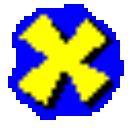





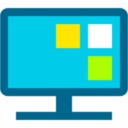

 蘇公網安備32032202000432
蘇公網安備32032202000432